כמה פקודות שאתה מפעיל בשורת הפקודהקח זמן להשלים. כלי השירות לחיפוש מהיר כמו ipconfig משלימים פקודות תוך שניות, אך פקודות אחרות יכולות לעשות זמן רב יותר עד לסיום. אם אתה מפעיל לעתים קרובות פקודות כאלה ונאלץ לחכות לסיום של אחת מהן כדי שתוכל להזין אותה הבאה, עליך לבדוק ידנית אם הפקודה הושלמה. אם אתה מוצא את זה פרודוקטיבי, או ששכח מהפקודה פועלת לחלוטין, שקול להתקין את חבילת היי ותוכל לקבל התראה כאשר הפקודה שורת הפקודה תושלם.
התקנה
על מנת להתקין את חבילת היי, עליכם לעשות זאתהתקן Node.js במערכת שלך. זה די פשוט להתקנה; בקר באתר Node.js והורד את תוכנית ההתקנה של Windows. הפעל את EXE ולאחר שתסיים להתקין, הפעל מחדש את המערכת.
בשלב הבא, הורד את היי מגיתוב וחלץ את התיקיה הרוכסת. פתח את שורת הפקודה עם זכויות ניהול, ועבור לתיקיה שחילצת את הקובץ הרוכסן אליה באמצעות הפקודה cd.
דוגמא
cd C:UsersfatiwDesktophey-master
לאחר התיקיה, הפעל את הפקודה הבאה להתקנת היי.
npm install -g @adeneu/hey

להשתמש
כעת, לאחר התקנת היי, באפשרותך להשתמש בה באמצעותפקודה וקבל התראה כאשר הפקודה שורת פקודה הושלמה. כדי לקבל את ההתראה, הוסף היי להתחלת הפקודה לפני שתבצע אותה. לדוגמה, אם ברצונך להריץ את ipconfig / all, תריץ אותו כדלקמן;
hey ipconfig/all
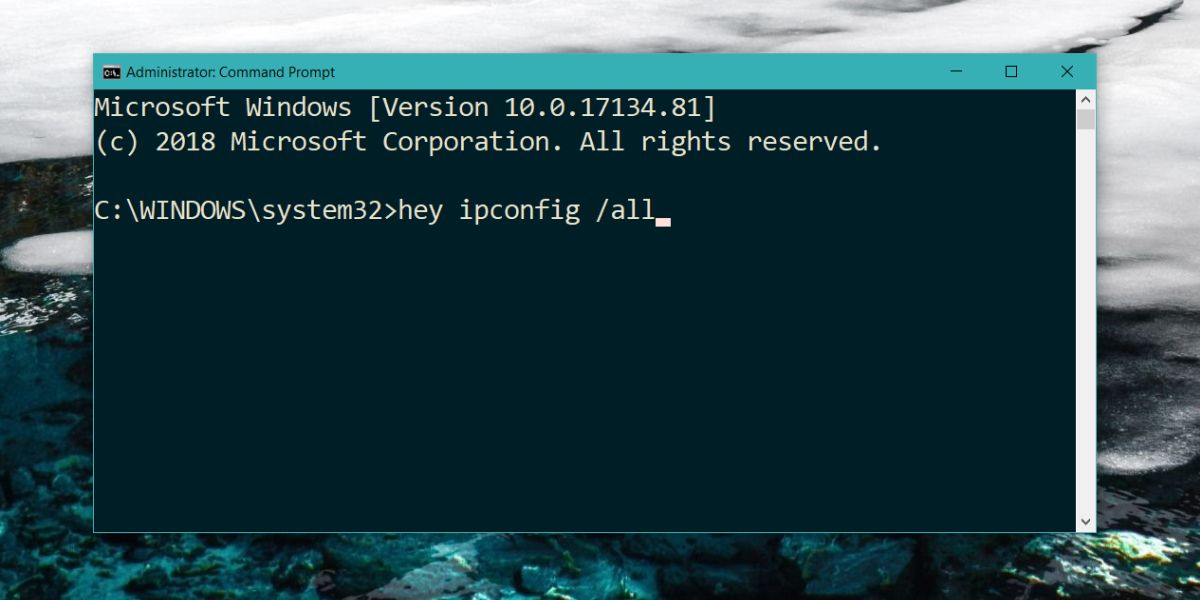
כאשר הפקודה מסתיימת, ושורת הפקודה היאלא את החלון הפעיל על המסך שלך, תקבל הודעה על כוסית שתאמר לך 'התוכנית שלך סיימה'. ipconfig משלים תוך שניות כך שהיי לא נדרש איתו בפועל אבל עבור פקודות אחרות, החבילה הזו די שימושית. לחיצה על ההודעה לא תביא את חלון שורת הפקודה לחזית. אתה צריך לעבור אליו ידנית.
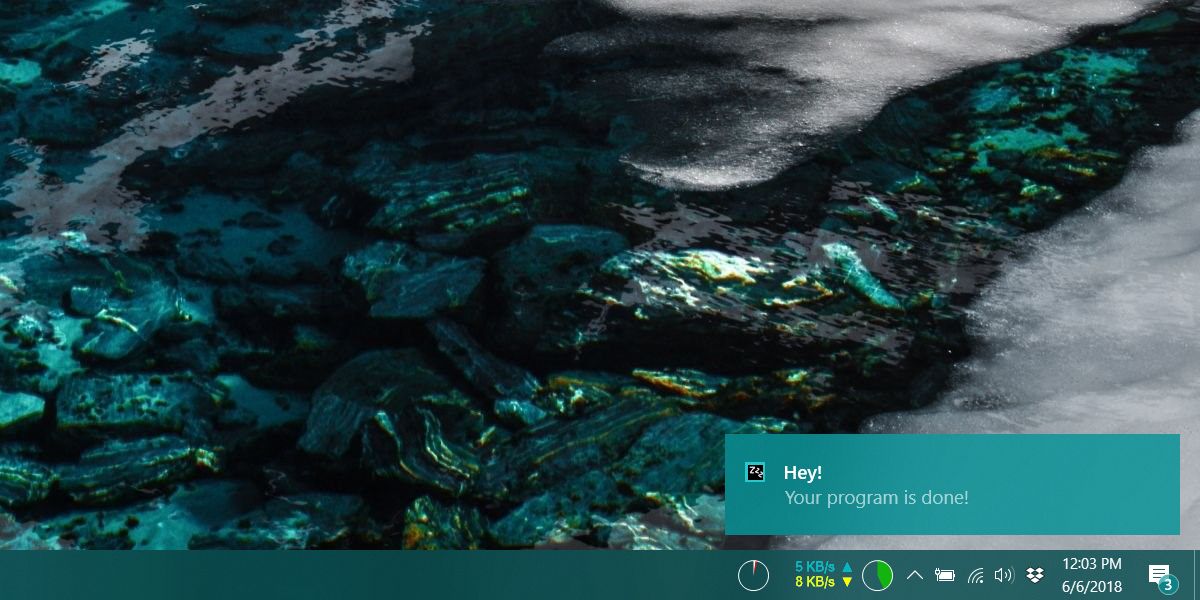
זה יעבוד עם רוב כלי השירות לפיקודלמרות שזה נראה שזה לא עובד עם Diskpart. סביר להניח שיהיו כמה כלי עזר נוספים שזה לא יעבוד איתם, אך אנו מקווים שהם מיעוט קטן.
ההתראה היא כללית, כלומר, תראה אותה הודעה בכל פעם שפקודה מסתיימת. תצטרך לבדוק באיזו פקודה היא הפעילה. אם יש לך יותר מחלון שורת פקודה אחת, תצטרך לבדוק ידנית באיזו פקודה הושלמה. אתה יכול להשתמש ב- Hey עם ובלי זכויות מנהל.













הערות